Med mallen Blockdiagram kan du skapa koncentriska och partiella lagerformer för att skapa lökdiagram.
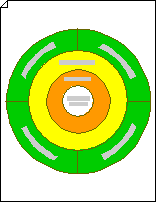
-
Öppna Visio.
-
I Visio 2013 och senare versioner: Klicka på Blockdiagram > Skapa.
I Visio 2010: Klicka på Allmänt > blockdiagram under Mallkategorier.
I Visio 2007: Peka på Nytt på Arkiv-menyn, peka på Allmänt och klicka sedan på Blockdiagram.
-
Från Block drar du formen Koncentriska lager 1 till ritningssidan för att bilda det yttre lagret av löken.
-
Dra formen Koncentriska lager 2 till ritningssidan, placera den inuti det yttre lagret tills den fästs på plats och släpp sedan musknappen.
-
Upprepa steg 3 med formerna Koncentriskt lager 3 och Koncentriska mittpunkt tills du har alla lager på plats.
-
Om du vill ändra radien för ett koncentriska lager drar du i ett markeringshandtag för att ändra storlek på lagret efter behov.
-
Om du vill ändra tjockleken på ett koncentriska lager drar du kontrollhandtaget på innerfälgen tills formen har rätt tjocklek. (Om du inte vet vilket kontrollhandtag du ska använda håller du pekaren över ett kontrollhandtag tills du ser ett tips.)
-
-
Om du vill dela upp ett koncentriskt lager i avsnitt använder du Former av delar av lager .
-
Från stencilen Block drar du formen Dellager som matchar storleken på det koncentriska lagret till ritningssidan.
-
Om det behövs kan du anpassa det partiella lagret så att det passar det koncentriska lagret i lökdiagrammet.
-
Om du vill ändra orienteringen för en del av ett lager markerar du det och pekar sedan på Rotera eller Vänd på menyn Form. Klicka på lämpligt alternativ för att flytta figuren.
-
Om du vill ändra radien för en del av ett lager drar du kontrollhandtaget på ytterkanten.
-
Om du vill ändra tjockleken på en del av ett lager drar du kontrollhandtaget på innerfälgen.
-
-
Dra det partiella lagret över det koncentriska lagret som du vill dela tills det fästs på plats och dess ändpunkter limmas mot kopplingspunkterna på lagren.
Ändpunkterna blir röda när formerna har limmats.
-
-
Om du vill lägga till text i ett lager markerar du lagret eller delar av lagret och skriver sedan.










